Како исправити грешку откривену генеричким аудио управљачким програмом у оперативном систему Виндовс 10?
Решавање проблема са Виндовсом Водич за решавање проблема / / August 04, 2021
Огласи
Ажурирање оперативног система Виндовс 10 најновијом доступном верзијом је често добро, јер корисницима доноси бројне исправке грешака и нове функције. Међутим, примећено је да нова ажурирања са собом доносе и нове грешке. И неколико корисника је наишло на проблеме са управљачким програмима за звук у оперативном систему Виндовс 10. Значајно је да ови проблеми повезани са звуком могу нарушити корисничко искуство слушања звука на њиховим преносним или радним површинама.
Не можете играти игре на радној површини нити чак чути било какав звук било којег медијског садржаја који се репродукује. То је нешто што је веома важно и желели бисте да што пре решите овај проблем. Дакле, ако имате и генерички звучни управљачки програм који је открио грешку у оперативном систему Виндовс 10, онда сте на правом месту. Зато што ћемо вам у овом посту дати све исправке и потенцијална решења која можете искористити за решавање овог проблема са управљачким програмом за звук на преносним или радним површинама оперативног система Виндовс 10. Уз то, идемо директно у сам чланак:

Преглед садржаја
-
1 Како исправити грешку откривену генеричким аудио управљачким програмом у оперативном систему Виндовс 10?
- 1.1 Урадите основе
- 1.2 Проверите статус аудио услуга
- 1.3 Поново инсталирајте аудио управљачки програм
- 1.4 Ажурирајте своје управљачке програме за звук
- 1.5 Искључите побољшања звука
- 1.6 Проверите да ли постоји Виндовс Упдате
- 2 Упаковати!
Како исправити грешку откривену генеричким аудио управљачким програмом у оперативном систему Виндовс 10?
Као и увек, пре него што почнемо да решавамо проблеме, погледајмо шта је заправо тај проблем. Очигледно је да је овај општи проблем са управљачким програмом за звук у оперативном систему Виндовс 10 откривен ако су на вашем уређају инсталирани неисправни звучни управљачки програми. Штавише, овај проблем генерално открива алатка за решавање проблема Виндовс 10. Алат за решавање проблема ради у основи када имате одређене проблеме са хардверским уређајима.
Огласи
Ова грешка значи да ваши аудио уређаји и управљачки програми не реагују на команде рачунара. Поред тога, ако су звучни управљачки програми онемогућени, наићи ћете и на генерички звучни управљачки програм који је открио грешку у оперативном систему Виндовс 10. Добра ствар је што немате много разлога за бригу јер постоји неколико исправки које можете проћи и применити за решавање овог проблема са управљачким програмом за звук. Погледајмо сваког од њих, једног по једног;
Урадите основе
Пре него што пређете на главне методе, пре свега, увек треба да прођете кроз основе и проверите да ли су правилно постављене и исправне или не.
- Уверите се да су звучници и слушалице правилно повезани и да нису олабављени или сте их уметнули у погрешну утичницу.
- Обавезно поравнајте јачину звука да бисте правилно чули звук.
- Проверите да ли су уређаји искључени.
- Такође проверите да ли су слушалице прикључене. Јер у том случају ваши звучници неће радити.
Проверите статус аудио услуга
- Отвори Трцати наредба притиском на Вин + Р. комбиновани тастери на тастатури.
- Укуцај услуге.мсц и ударио Ентер.

- У отвореном Услуге прозор, пређите на Виндовс Аудио и Виндовс Аудио Ендпоинт Буилдер.

- Кликните на обе и изаберите Својства.
- Затим треба да одаберете Почетак под Статус услуга.
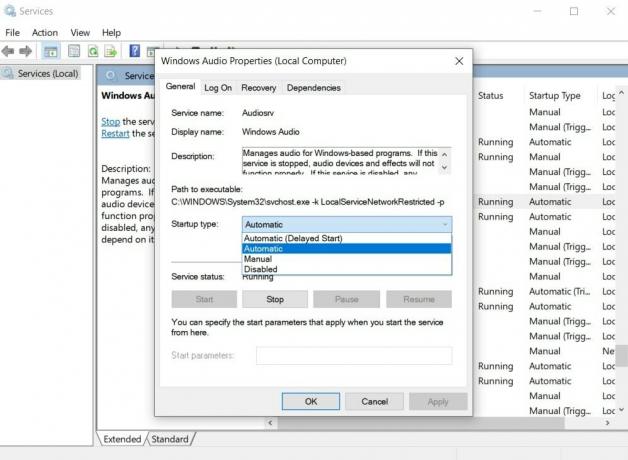
- Такође поставите Тип покретања до Аутоматски.
- Кликните Применити и притисните У реду да бисте сачували све промене направљене у Услуге.
- То је то!
Сада погледајте да ли се ваш звук вратио или не. Обавезно поново покрените рачунар када извршите све промене поменуте у овом процесу.
Поново инсталирајте аудио управљачки програм
У неколико наврата је оштећен или неисправан управљачки програм за звук главни разлог за такве грешке. Дакле, увек се саветује да поново инсталирате управљачке програме за звук да бисте исправили све грешке и такође поправили оштећене датотеке за аудио уређај.
- Притисните Вин + Кс за отварање Менаџер уређаја.
- У отвореном Менаџер уређаја пронађите свој аудио драјвер.
- Десни клик на њега и Деинсталирај уређај са рачунара.
- Након што деинсталирате уређај, онда поново покренути рачунар.
- Након што се уређај поново покрене, идите на Менаџер уређаја поново.
- Затим крените према Акција> Скенирајте хардверске промене.
- Овај поступак ће аутоматски поново инсталирати неинсталиране управљачке програме.
Ажурирајте своје управљачке програме за звук
- Притисните Вин + Кс за отварање Менаџер уређаја.
- У отвореном Менаџер уређаја пронађите свој аудио драјвер.
- Крените у Контролори звука, видеа и игара и проширите га.
- Изаберите аудио управљачки програм и кликните десним тастером миша.
- Овде морате да изаберете Ажурирати драјвер.
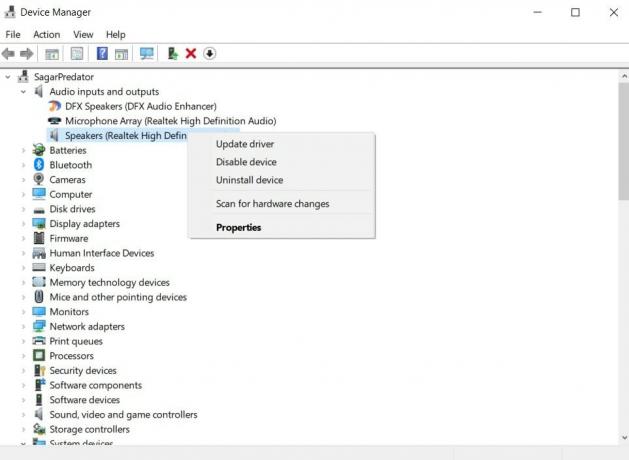
- Пустите да се поступак доврши, а ако је за ваш аудио драјвер доступно ажурирање, аутоматски ће га ажурирати.
- Када је то готово, поново покрените рачунар.
- То је то!
Искључите побољшања звука
- Притисните Вин + Кс за отварање Контролна табла.
- У отвореном Контролна табла лоцирајте Звук мени.
- Кликните десним тастером миша на задати аудио уређај у Звук прозор.
- Онда удри даље Својства.
- Под Својства прозори, притисните Побољшања таб.
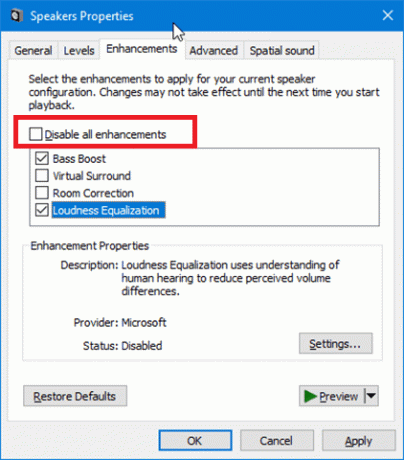
- Затим означите поље Онемогућите све звучне ефекте.
- На крају, притисните дугме Примени и Ок да бисте сачували промене.
- То је то
Проверите да ли постоји Виндовс Упдате
У неколико наврата ће се исправити такви проблеми на вашој радној површини путем ажурирања за Виндовс. Дакле, увек се саветује да редовно ажурирате свој Виндовс ПЦ или лаптоп.
Огласи
- притисните Вин + И дугме за отварање Подешавања апликација.
- Затим крените према Ажурирање и сигурност.
- Иди на Виндовс Упдате.
- Кликните на Провери ажурирања и нека програм за ажурирање провери да ли има доступних нових исправки.

- Ако је тада доступно ново ажурирање, кликните на Преузимање дугме.
- Ово ће инсталирати све најновије исправке повезане са Виндовс рачунаром који користите и вероватно ће такође решити проблем са управљачким програмом за звук са којим сте можда суочени.
- То је то!
Упаковати!
Па, ево вам с моје стране у овом посту. Ово су нека од потенцијалних заобилазних решења која можете искористити да бисте поправили општи управљачки програм за звук који није открио проблем на рачунару са Виндовс 10. Корисници су следили горе поменуте методе и то им је успело. Такође нас можете обавестити у коментарима испод који је један од метода наведених у овом посту одрадио посао уместо вас. Штавише, можете да делите са нама било које друге методе које су за вас обавиле посао и које бисте желели да делите са нама.
У међувремену, ако вам се свидео овај садржај и желите да прочитате још садржаја, за још таквих сјајних покрића можете да пређете на нашу страницу Водичи за Виндовс, Водичи за игре, Водичи за друштвене медије, иПхоне, и Андроид Водичи да прочитате више. Обавезно се претплатите на наш ИоуТубе канал за сјајне видео записе повезане са Андроидом, иОС-ом и играма. До следећег поста... Живјели!
Мој рад је објављен на Андроид Аутхорити, Андроид Полице, Андроид Централ, БГР, Гадгетс360, ГСМАрена и другима. Сик Сигма и Гоогле цертифицирани дигитални продавац који воли да свира гитару, путује и пијуцка кафу. Предузетник и блогер.

![Листа најбољих прилагођених РОМ-а за Ксиаоми Редми 4А [Ажурирано]](/f/eca1c4258bd93b5b8f078cb9c4db6481.jpg?width=288&height=384)
![Листа најбољих прилагођених РОМ-а за ЗТЕ Нубиа Ред Магиц [Ажурирано]](/f/96bf0aaac259f5f50cb2b5a6933630ed.jpg?width=288&height=384)
